
|
|
| |
Test du ColorChecker Display Pro - Calibrite - 1ère partie
Mis à jour le 01 juillet 2025
| |
| |
 Les tests de ce site ne sont absolument pas sponsorisés par les marques donc j'ai besoin de votre soutien pour rester libre de mes propos ! Pour cela, je vous invite à utiliser les liens d'affiliation en acceptant les cookies vers mes boutiques partenaires car ils me rémunèrent avec une petite commission sur l'ensemble de votre panier sans frais supplémentaires pour vous. Vous pouvez également passer par les liens ci-dessous pour acheter autre chose. ;-) Vous bénéficierez également d'une remise que j'ai pu négocier avec Graphic Reseau ! Les tests de ce site ne sont absolument pas sponsorisés par les marques donc j'ai besoin de votre soutien pour rester libre de mes propos ! Pour cela, je vous invite à utiliser les liens d'affiliation en acceptant les cookies vers mes boutiques partenaires car ils me rémunèrent avec une petite commission sur l'ensemble de votre panier sans frais supplémentaires pour vous. Vous pouvez également passer par les liens ci-dessous pour acheter autre chose. ;-) Vous bénéficierez également d'une remise que j'ai pu négocier avec Graphic Reseau !
Bonne lecture et merci infiniment pour votre soutien de longue date ! |
|
|
|
|
Le colorimètre ColorChecker Display Pro était donc le nouveau nom donné à l'ancienne sonde de calibration d'écrans i1Display Pro d'X-Rite. En effet, les anciens produits X-Rite sont dorénavant produits et vendus par la nouvelle société Calibrite (créée à l'été 2021). Nous sommes donc en terrain connu. Et un bonheur n'arrivant jamais seul, Calibrite vient enfin de sortir son logiciel "maison" : Calibrite Profiler, version améliorée de l'ancien ColorChecker Profiler (et donc d'i1 Profiler).
En juillet 2021, la société X-Rite revend une partie de son activité à une toute nouvelle société : Calibrite. Au passage, les produits s'ils ne changeaient pas à cet instant (on sait maintenant qu'ils ont été remplacés par de nouveaux produits à l'été 2023), changeaient de noms. Ainsi, la très célèbre et excellente i11Display Pro devienait ColorChecker Display Pro.
Cette sonde de calibration d'écran se situait juste en dessous de la ColorChecker Display PLUS qui possèdait pour unique différence de pouvoir calibrer des écrans très lumineux (supérieurs à 1000 nits). Ce colorimètre possèdait de très nombreux réglages possibles à tel point que sur le choix des valeurs cibles il est le meilleur du marché. Je rappelle ici que pour ceux qui font confiance à Calibrite pour choisir les valeurs cibles idéales pour un bon calibrage sans connaissances avancées de la calibration d'écran, il y a la ColorChecker Display.
 Nouveautés début 2023 et mi 2023 ! Calibrite a sorti coup sur coup sa propre version du Calibrage hardware qui accompagne maintenant leurs sondes de calibration écran : Calibrite Profiler... en apportant au passage plusieurs nouveautés vraiment intéressantes et a renouveler entièrement sa gamme de colorimètres. Ainsi ce ColorChecker Display Pro est rempalcé par le nouveau colorimètre Display Pro HL en test sur ce site Nouveautés début 2023 et mi 2023 ! Calibrite a sorti coup sur coup sa propre version du Calibrage hardware qui accompagne maintenant leurs sondes de calibration écran : Calibrite Profiler... en apportant au passage plusieurs nouveautés vraiment intéressantes et a renouveler entièrement sa gamme de colorimètres. Ainsi ce ColorChecker Display Pro est rempalcé par le nouveau colorimètre Display Pro HL en test sur ce site 

Présentation du ColorChecker Display Pro de Calibrite
Cette sonde de calibration d'écran et de vidéoprojecteur est la copie conforme de l'i1Display Pro X-Rite donc on est en terrain archi-connu dans la gamme des sondes de calibration d'écrans X-Rite 2019/2021. Elle devient le "milieu de gamme" de la gamme Expert avec le nouveau modèle (juillet 2021) ColorChecker Display PLUS qui permet, elle, de calibrer des écrans très lumineux (jusqu'à 2000 nits). Le ColorChecker Display Pro s'arrête à 1000 nits et permet également de calibrer tous les gamuts d'écrans, quelle que soit la technologie de la dalle ou encore les vidéoprojecteurs. Elles possèdent enfin de très nombreux modules de contrôle qualité très avancés à la fin du calibrage.
 Changement de propriétaire = changement de nom du logiciel ! i1Profiler qui était devenu ccProfiler est devenu Calibrite Profiler en février 2023... avec de belles nouveautés très attendues ! Lire mon tutoriel de Calibrite Profiler Changement de propriétaire = changement de nom du logiciel ! i1Profiler qui était devenu ccProfiler est devenu Calibrite Profiler en février 2023... avec de belles nouveautés très attendues ! Lire mon tutoriel de Calibrite Profiler 
 Apple puce M1 ! Calibrite Profiler 1.2.3 est compatible avec les ordinateurs Apple à puce M. Apple puce M1 ! Calibrite Profiler 1.2.3 est compatible avec les ordinateurs Apple à puce M.
Le kit de calibration et sa boîte
La sonde de calibration d'écran ColorChecker Display Pro est vendue avec un colorimètre à trois canaux RVB et à filtres en verre organique lui garantissant une très grande longévité - longévité vérifiée avec l'i1Display Pro puisqu'il s'agit, je le rappelle, du même colorimètre - et, comme la plupart des sondes de calibration d'écran, avec un petit contre-poids mobile pour lester le cordon USB. Cette sonde possède également un pas de vis classique afin de la fixer sur un trépied pour calibrer un vidéoprojecteur. Les pilotes d'installation ainsi que le Calibrage hardware, le tout nouveau Calibrite Profiler (qui permet de calibrer une imprimante si vous possédez un spectrophotomètre), sont téléchargeables en ligne. Rien que du classique !
 Mon conseil ! Pensez à télécharger directement la dernière version de Calibrite Profiler sur le site de Calibrite avant d'installer votre colorimètre. Mon conseil ! Pensez à télécharger directement la dernière version de Calibrite Profiler sur le site de Calibrite avant d'installer votre colorimètre.
|
| |
|
|
| |
|
| |
Principales caractéristiques
-
Instrument de mesure multifonction ergonomique à la pointe de la technologie car les matrices couleurs dans le logiciels ont été mises à jour et le fameux XRD (les pilotes) est maintenant inclus;
-
Filtres en verre organique sur trois canaux.
-
Logiciel d'étalonnage et de caractérisation d'écrans et de projecteurs Calibrite Profiler de dernière génération, compatible avec toutes les technologies d'affichage et de projection modernes, y compris les écrans LED et LCD à gamut élargi, écrans de portables, d'iMac, iPad, OLED, etc.
-
Réglage à l'infini du point blanc, de la luminance, du rapport de contraste, du gamma, et, maintenant (nouvauté février 2023), du point noir !
-
Caractérisation itérative intelligente : technologie adaptative qui mesure et analyse les capacités chromatiques de chaque écran unique pour une précision de profil accrue;
-
Calibrage de vidéoprojecteur;
-
Calibrez et caractérisez plusieurs écrans au sein d'un groupe de travail;
-
Contrôle qualité de l'affichage et suivi des tendances au fil du temps.
|
| |
Spécifications techniques |
|
| Prix moyen : Disconitnué |
|
Colorimètre |
ccDisplay + capteur lumière ambiante |
| |
Logiciel |
Calibrite Profiler 1.3.2 PC & Mac |
| |
Technologies de dalles |
9 matrices couleurs au choix |
| |
Luminance |
Oui, avec précision |
| |
Température de couleur |
Réglages à l'infini |
| |
Choix du point noir |
Oui |
| |
Choix du gamma |
Oui |
| |
Contrôle lumière ambiante |
Oui |
| |
Alignement plusieurs écrans |
Oui |
| |
Calibrage vidéoprojecteur |
Oui |
| |
Garantie |
Deux ans |
| |
Société |
calibrite.com |
|
|
|
|
| |
L'installation du logiciel Calibrite Profiler (dans sa dernière version)
 Note importante ! i1Profiler avait été remplacé par ccProfiler et vient à son tour d'être remplacé par Calibrite Profiler - Pensez à mettre à jour Calibrite Profiler régulièrement car ce logiciel vient de sortir et Calibrite corrige régulièrement les bugs qui peuvent lui être remontés. Note importante ! i1Profiler avait été remplacé par ccProfiler et vient à son tour d'être remplacé par Calibrite Profiler - Pensez à mettre à jour Calibrite Profiler régulièrement car ce logiciel vient de sortir et Calibrite corrige régulièrement les bugs qui peuvent lui être remontés.
|
|
|
| |
| |
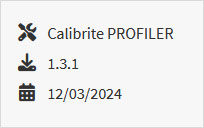 Il y a du nouveau ! La société Calibrite diffuse dorénavant les produits X-Rite et les logiciels changent de nom ! Le logiciel i1Profiler (PC et MAC) devenu ccProfiler devient Calibrite Profiler (février 2023). Il est disponible en libre téléchargement si vous êtes en possession d'un colorimètre Calibrite et payant (9,90 euros) si vous possédez une sonde X-Rite. Ce nouveau logiciel intègre dorénavant le XRD (les pilotes) - Téléchargez Calibrite Profiler 1.3.2 pour Mac et PC (juin 2024) Il y a du nouveau ! La société Calibrite diffuse dorénavant les produits X-Rite et les logiciels changent de nom ! Le logiciel i1Profiler (PC et MAC) devenu ccProfiler devient Calibrite Profiler (février 2023). Il est disponible en libre téléchargement si vous êtes en possession d'un colorimètre Calibrite et payant (9,90 euros) si vous possédez une sonde X-Rite. Ce nouveau logiciel intègre dorénavant le XRD (les pilotes) - Téléchargez Calibrite Profiler 1.3.2 pour Mac et PC (juin 2024) 
 Attention sur PC ! En installant ce nouveau Calibrite Profiler je n'ai plus pu utiliser ccProfiler. Attention sur PC ! En installant ce nouveau Calibrite Profiler je n'ai plus pu utiliser ccProfiler.
|
|
| |
|
|
|
| |
|
| |
Elle est particulièrement simple et classique. Rien de particulier à dire, donc ! Lorsque vous allez cliquer sur l'icône de l'application, il faudra dans un premier temps choisir la langue en haut à droite (FR). Ensuite, à l'ouverture, le logiciel va s'ouvrir sur le menu principal qui va donner accès à plusieurs options :
1 - Mode utilisateur : "De base" ou "Avancé" dans une très belle nouvelle interface grise foncée. |
| |
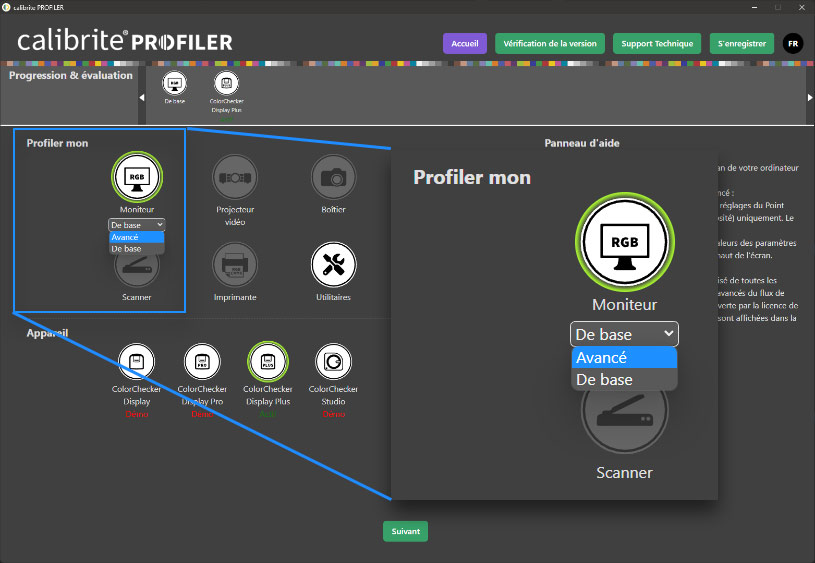 |
| |
| |
Mode utilisateur : "De base" ci-dessus : il est alors possible de calibrer un écran, un boîtier, une imprimante, un vidéoprojecteur ou un scanner. Cela va tout de même dépendre de vos outils de mesure.
En mode "Avancé" ci-dessous : il est possible de calibrer les mêmes appareils mais avec plus d'options comme l'assurance suivi, le choix de la température de couleur ou encore l'uniformité de l'écran.

Le calibrage d'un écran avec Calibrite Profiler étape par étape
Je viens d'écrire un tutoriel complet en mode de base du logiciel Calibrite Profiler. Je vous invite donc à lire cette dpage dédiée :
Sur la page suivante, nous allons maintenant vérifier la qualité de la calibration effectuée avec cet excellent colorimètre - Est-ce que l'on voit la différence ?
Deuxième partie du test de la sonde de calibration ColorCheker Display Pro et conclusion + ma note finale !  |
| |
|
| |
| |
 Nouveauté 2021 ! La société Calibrite diffuse dorénavant les produits X-Rite. Le nom des produits et des logiciels a également changé ainsi l'i1Display Pro s'appelle maintenant ColorChecker Display Pro... qui vient d'être remplacé par la toute nouvelle Display PRO HL sorti en juillet 2023 ! Nouveauté 2021 ! La société Calibrite diffuse dorénavant les produits X-Rite. Le nom des produits et des logiciels a également changé ainsi l'i1Display Pro s'appelle maintenant ColorChecker Display Pro... qui vient d'être remplacé par la toute nouvelle Display PRO HL sorti en juillet 2023 !
 Nouveauté 2023 ! La société Calibrite vient de sortir son nouveau logiciel de calibration "maison" (février 2023) : Calibrite Profiler, maintenant en test sur ce site. Nouveauté 2023 ! La société Calibrite vient de sortir son nouveau logiciel de calibration "maison" (février 2023) : Calibrite Profiler, maintenant en test sur ce site.
 L'appellation Pro est marketing : bien sûr qu'elle est Pro mais en quoi un amateur ne pourrait pas avoir envie de savoir si son écran est bien calibré, uniforme, etc. et choisir sa température de couleur, son niveau de contraste quand il souhaite lancer des impressions ? À 250 euros c'est tentant ! L'appellation Pro est marketing : bien sûr qu'elle est Pro mais en quoi un amateur ne pourrait pas avoir envie de savoir si son écran est bien calibré, uniforme, etc. et choisir sa température de couleur, son niveau de contraste quand il souhaite lancer des impressions ? À 250 euros c'est tentant !
 Que vous choisissiez le mode avancé ou de base, la qualité du profil sera la même. Que vous choisissiez le mode avancé ou de base, la qualité du profil sera la même.
 Si vous choisissez le mode avancé, ce que je vous conseille, vous pourrez entre autres choses choisir une température de couleur de 6000-6500 K, ni trop chaude ni trop froide mais il s'agit seulement d'une préconisation personnelle ! Si vous choisissez le mode avancé, ce que je vous conseille, vous pourrez entre autres choses choisir une température de couleur de 6000-6500 K, ni trop chaude ni trop froide mais il s'agit seulement d'une préconisation personnelle !
 La meilleure sonde de calibration du marché n'est cependant pas parfaite et n'égale pas une sonde intégrée sur un écran Eizo. Qu'on se le dise ! La meilleure sonde de calibration du marché n'est cependant pas parfaite et n'égale pas une sonde intégrée sur un écran Eizo. Qu'on se le dise !
 Bon, personnellement, je n'ai jamais réussi à calibrer un vidéoprojecteur... Bon, personnellement, je n'ai jamais réussi à calibrer un vidéoprojecteur...
|
|
| |
|
|
|
| |
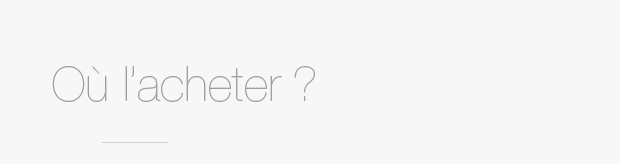 |
| |
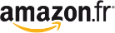 |
249,00 € |
 |
 |
245,90 € * |
 |
 |
249,00 € ** |
 |
 |
269,90 € |
 |
|
|
| |
* Code créateur pour soutenir ce site : ARNAUDFRICH
** Code Remise Arnaud Frich de 2% : AF21-CAL22 |
|
|
| |
 |
|
 |
|